时间:2015-12-07作者:xp系统之家 来源:http://www.37m.cn
word文档怎么消除分页符标记呢?分页符是分页的一种符号,上一页结束以及下一页开始的位置,以便你们更灵活地配置页面格式。有些win7装机版64位系统用户说不需要这项功能,怎么取消呢?下面爱装机带来了win7下word文档删除分页符的图解介绍。
word怎么消除分页符标记:
第一步:你们想要删除分页符,首先就得显示出分页符,那么就必须对视图进行调整。因为word的页面视图状态下你们是无法看见分页符的。全部的调整办法:在word文档整个页面的右下方找到并点击【草稿】图标。
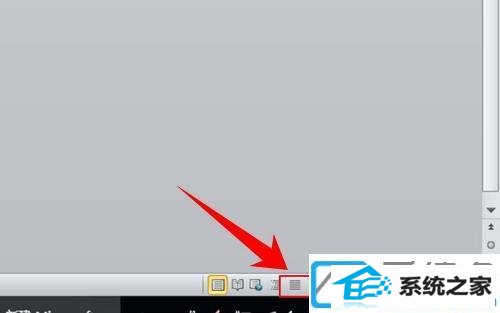
第二步:进入【草稿】视图后就能看到分页符了(两条虚线)。鼠标单击两条虚线所在的行就可以选中该分页符,按着键盘上按delet删除键,分页符就去除了。
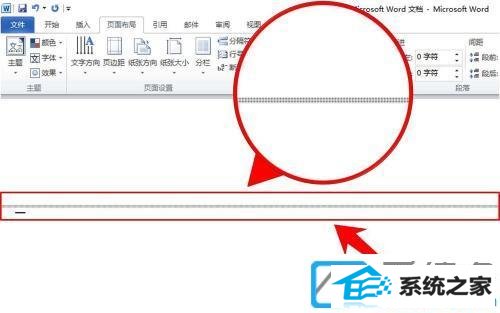
第三步:删除分页符后,这时word两页内容交界的位置从2条虚线变成了1条虚线(自然分页状态显示为1条虚线),这就说明分页符删除成功。
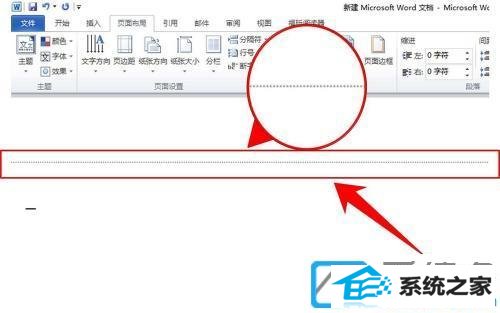
相关win7下word怎么消除分页符标记就教程到这里了。众多win7系统介绍关注爱装机。
本站发布的ghost系统与电脑软件仅为个人学习测试使用,不得用于任何商业用途,否则后果自负!